win10如何新增电脑ip地址: https://blog.csdn.net/linxinfa/article/details/105817473
ifconfig # 可设置网络设备的状态,或是显示目前的设置。
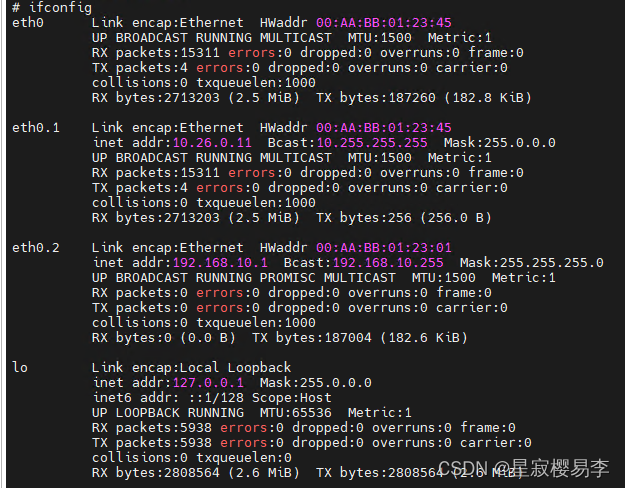
命令详解:https://www.runoob.com/linux/linux-comm-ifconfig.html
一、临时修改
ifconfig eth0.1 10.26.0.11
二、设置动态的 IP
打开终端命令:
vi etc/network/interfaces
添加下面内容
auto eth0.1
iface eth0.1 inet dhcp
注意:对于 FPGA来说,这里需要两个网线,一个连自己的电脑,另一根连板子的网口,并且俩者必须处于同一网段。
三、设置静态的 IP
开发板和电脑通过网线直连,设置成同一网段(在同一局域网下),每次重启板子后,不需要重新配置网络,在启动ARM时会自动加载相关的配置文件。
打开终端命令:
vi etc/network/interfaces
添加下面内容
auto eth0.1
iface eth0.1 inet static
address 10.26.0.11
netmask 255.255.255.0
gateway 192.168.120.34
dns-nameserve 114.114.114.114
vi 编辑器
vi 文件名 //打开需要编辑的文件--进入后,操作界面有三种模式:命令模式(command mode)、插入模式(Insert mode)和底行模式(last line mode)命令模式-刚进入文件就是命令模式,通过方向键控制光标位置,-使用命令"dd"删除当前整行-使用命令"/字段"进行查找-按"i"在光标所在字符前开始插入-按"a"在光标所在字符后开始插入-按"o"在光标所在行的下面另起一新行插入-按":"进入底行模式插入模式-此时可以对文件内容进行编辑,左下角会显示 "-- 插入 --""-按"ESC"进入底行模式底行模式-退出编辑: :q-强制退出: :q!-保存并退出: :wq## 操作步骤示例 ##1.保存文件:按"ESC" -> 输入":" -> 输入"wq",回车 //保存并退出编辑2.取消操作:按"ESC" -> 输入":" -> 输入"q!",回车 //撤销本次修改并退出编辑## 补充 ##vim +10 filename.txt //打开文件并跳到第10行vim -R /etc/passwd //以只读模式打开文件

)





)



智能识别信息+微信群发助手(升级版)———课后练习2)





)
